Frequently Asked Questions
Wie kann ich blaue Bons scannen?
Der Scanner hat manchmal Probleme mit blauen Bons. Noch vor dem Speichern kann man das korrigieren:
- tippe auf

- wähle
Fotoals Filter - tippe
Fertigund dannSpeichern
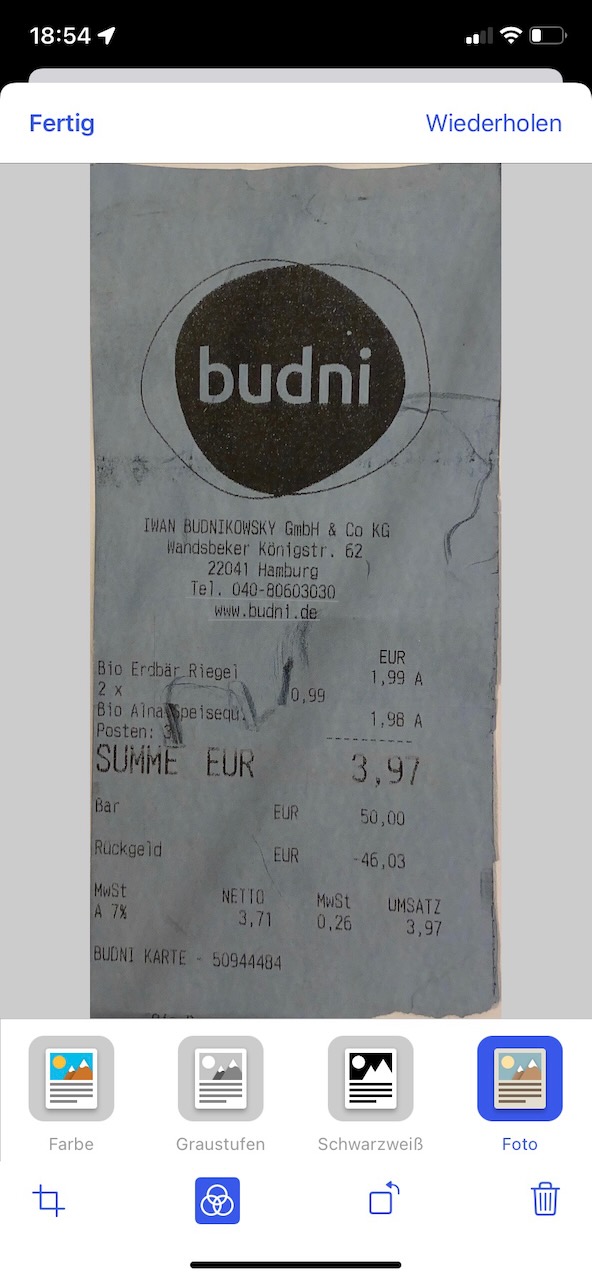
Wie werden Bons mit anderer Währung behandelt?
In den Einstellungen kann die Grund-Währung eingestellt werden. Diese wird in allen Übersichten und in den Auswertungen benutzt.
Auf der Detail-Seite zu einem Bon kann unter die Währung für diesen Bon geändert werden. Alle Artikel dieses Bons benutzen nun die eingestellte Währung.
Auf der Übersichtsseite werden nun die Währung des Bons und die Grund-Währung angezeigt.
Für die Auswertungen werden alle Bons in die Grundwährung umgerechnet, denn nur so können mehrere Summen addiert oder der Durchschnitt genommen werden.
Die Umrechnungskurse, die von der App benutzt werden, findest du unter Einstellungen > Währung.
Sie werden gelegentlich mit App-Updates aktualisiert.
Aktuell unterstützt werden
- EUR
- USD
- GBP
- CHF
- SEK
- DKK
- CZK
- HUF
- NOK
- PLN
- TRL
- CAD
Help, all receipts are gone
When you suddenly don’t see your receipts anymore, try these hints.
All data is stored in your iCloud account. This automatically synchronizes all receipts between all your Apple devices. It also means that nobody except yourself (and Apple) can access your data.
-
Is there an active filter?
You can filter your receipts via by time, store, price, etc. Tap “reset” to reset an active filter.
-
Is your iCloud active?
iCloud storage has to be enabled. Go to the “Settings” app on your iPhone or iPad, tap your profile, then “iCloud” and under “Apps using iCloud” tap “Show all”. You should find Zettl here, and the toggle should be active.
You can also check the state of the synchronization in Zettl by going to the settings .
-
Are you using a new device?
When installing Zettl on a new iPhone or iPad, your data is downloaded from iCloud when you start the app for the first time. Depending on your internet connection and how many receipts you have, this can take a few minutes.
-
Check your iCloud storage
Go to the “Settings” app on your iPhone or iPad, tap your profile, then “iCloud” and then “Manage Account Storage”. This shows you how much storage which app uses. Zettl uses about 2MB per receipt.
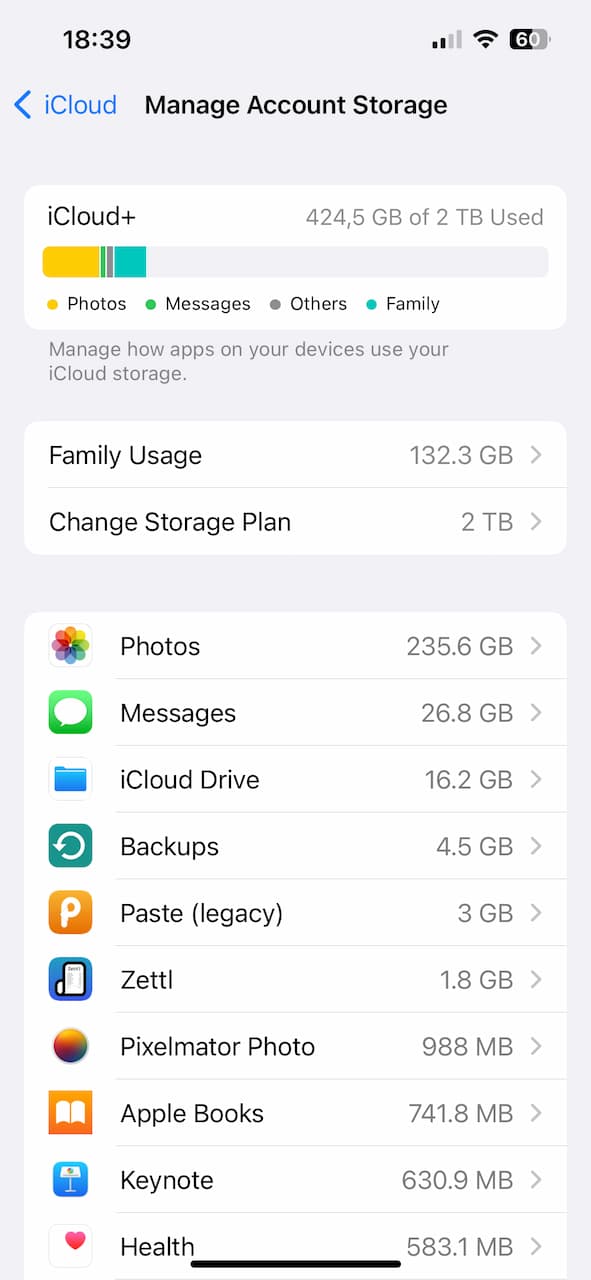
How can I export single receipts?
Open the receipt and click the icon at the top.
Receipts can be exported in two formats
- as CSV
Store,Date,Address,Sum,Item Name,Price,Price per Unit,Quantity "REWE City","31.01.2022","Herderstraße 46, 22085 Hamburg, Germany","€ 5.17","GRANA PADANO","€ 2.79","€ 2.79","1" "REWE City","31.01.2022","Herderstraße 46, 22085 Hamburg, Germany","€ 5.17","BLAETTERTEIG","€ 2.38","€ 1.19","2" - as JSON
{ "items" : [ { "name_original" : "GRANA PADANO", "quantity" : 1, "position" : 1, "price_original" : 279, "price" : 279, "bounds" : "0.7263808141850572;0.33728448523853627;0.7147529067605292;0.0678879316617042", "discount" : 0, "note" : null, "name" : "GRANA PADANO", "price_per_unit" : 279 } ], "sum" : 517, "shop" : "REWE City", "shop_original" : "REWE", "date" : "2022-01-30T23:00:00Z", "sum_original" : 517, "currency" : "EUR", "tags" : [ ], "store" : { "sublocality" : "Barmbek-Süd", "latitude" : 53.580541554440998, "name" : "REWE City", "longitude" : 10.019748784060999, "address" : "Herderstraße 46, 22085 Hamburg, Germany" } }
Be aware that these formats do not contain the images or attachments. You have to export them by opening the image an tapping .
Wie kann ich alle Bons exportieren?
Klicke in der Übersicht auf das Icon. Im sich öffnenden Menü hast du die Wahl zwischen
- Export als JSON Datei (z.B. für andere Apps)
- Export als CSV-Datei (z.B. für Excel, Numbers)
- mit
,oder;als Trennzeichen - mit einer Zeile pro Artikel oder einer Zeile pro Bon
- mit
- Export der gescannten bzw. importierten Fotos
- Export der Anhänge
- alle
- nur Fotos
- nur PDFs
Mit der Filter-Funktion kannst du einschränken, welche Bons exportiert werden sollen.
Can I change the grouping of the receipts?
Yes, in the settings.
Welche iOS-Versionen werden unterstützt?
Da die App viele Funktionen nutzt, die nur unter iOS 15 verfügbar sind, werden ältere Versionen leider nicht unterstützt.
Wie können digitale Kassenbons von LIDL importiert werden?
Die “Teilen”-Funktion der LIDL Plus App funktioniert leider nicht, um Bons direkt an Zettl zu schicken. Stattdessen können die Bons in die Zwischenablage kopiert werden (tippe dafür auf die drei Punkte und dann “Teilen”) und in Zettl über “Importieren” eingefügt werden.
Alternativ können die Bons als Foto gespeichert werden und in Zettl über “Importieren” > “Fotos” geöffnet werden.
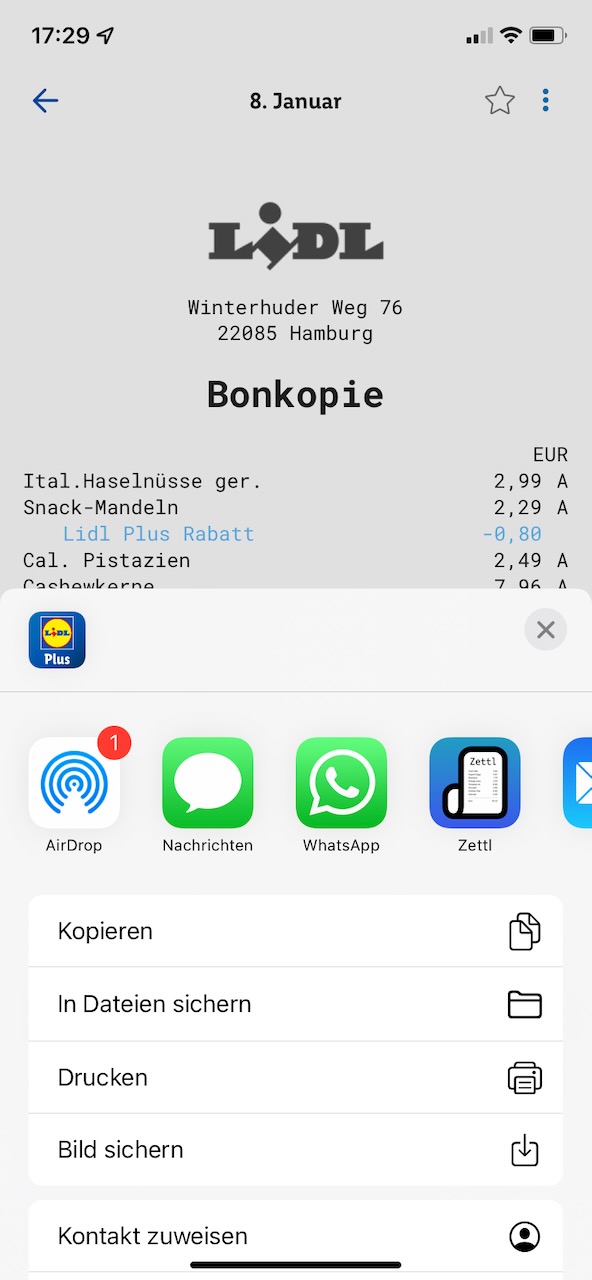
Can I import PDF files
Yes, there are two ways>
-
You can share PDF files from other apps (like Mail)
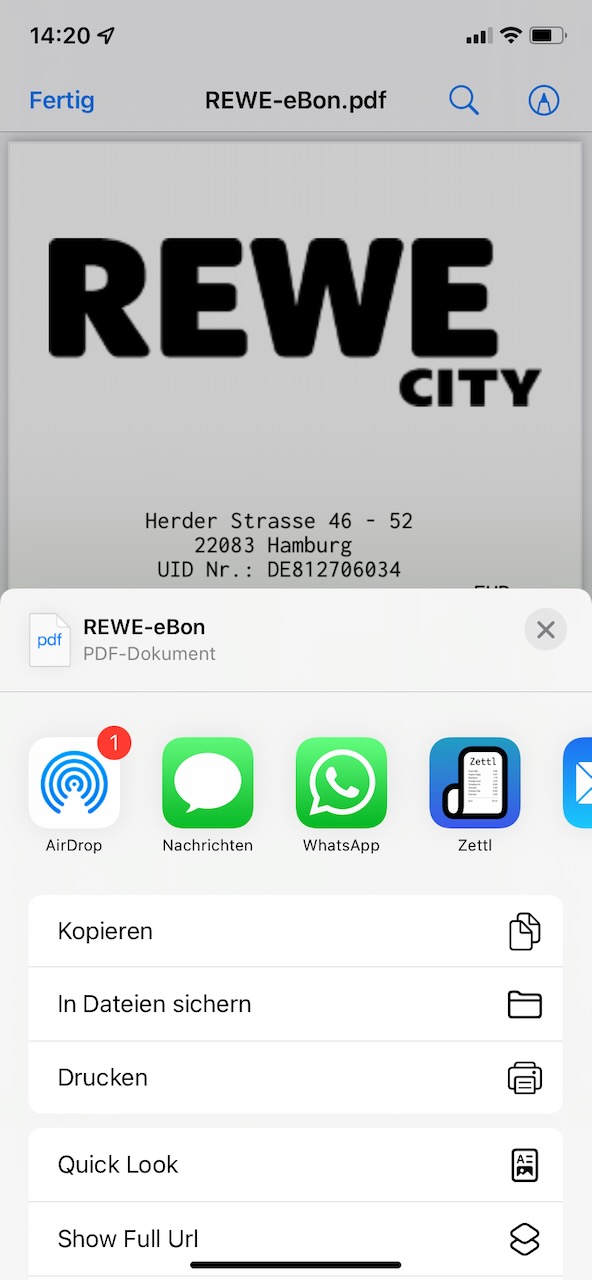
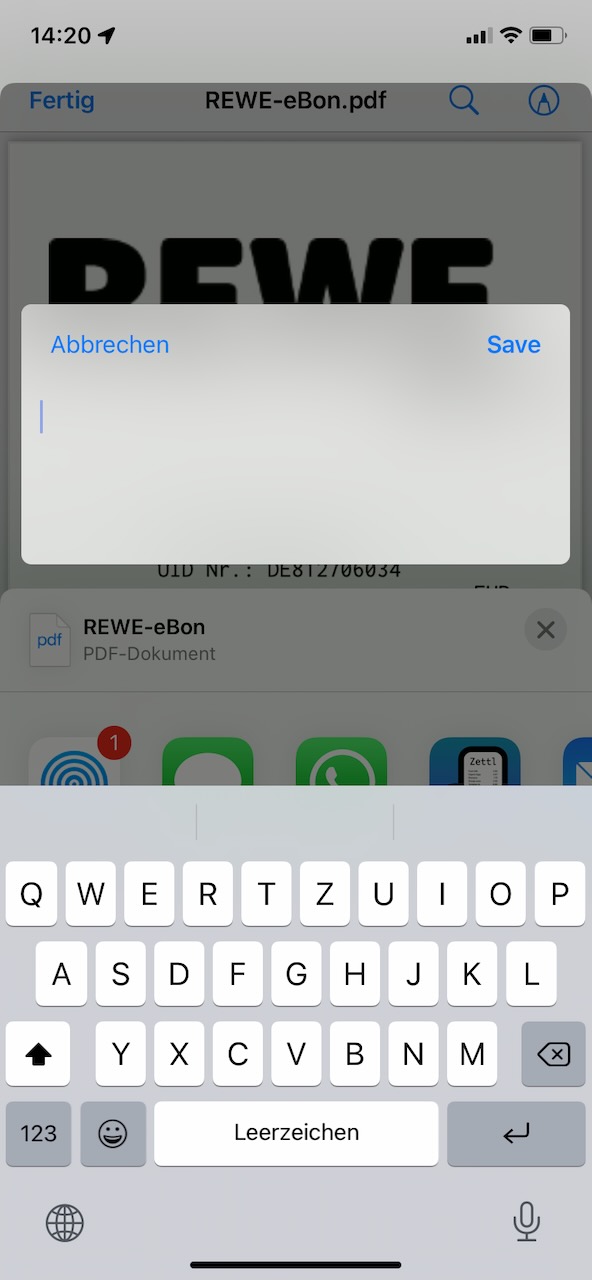
-
You can open PDF files stores in the Files app
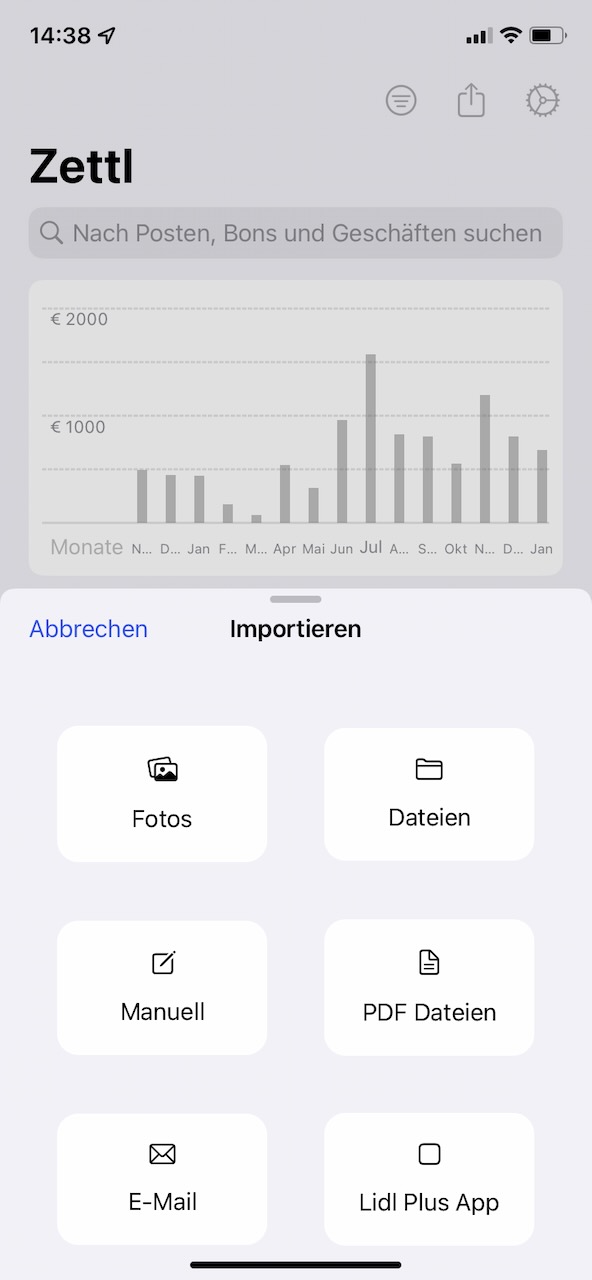
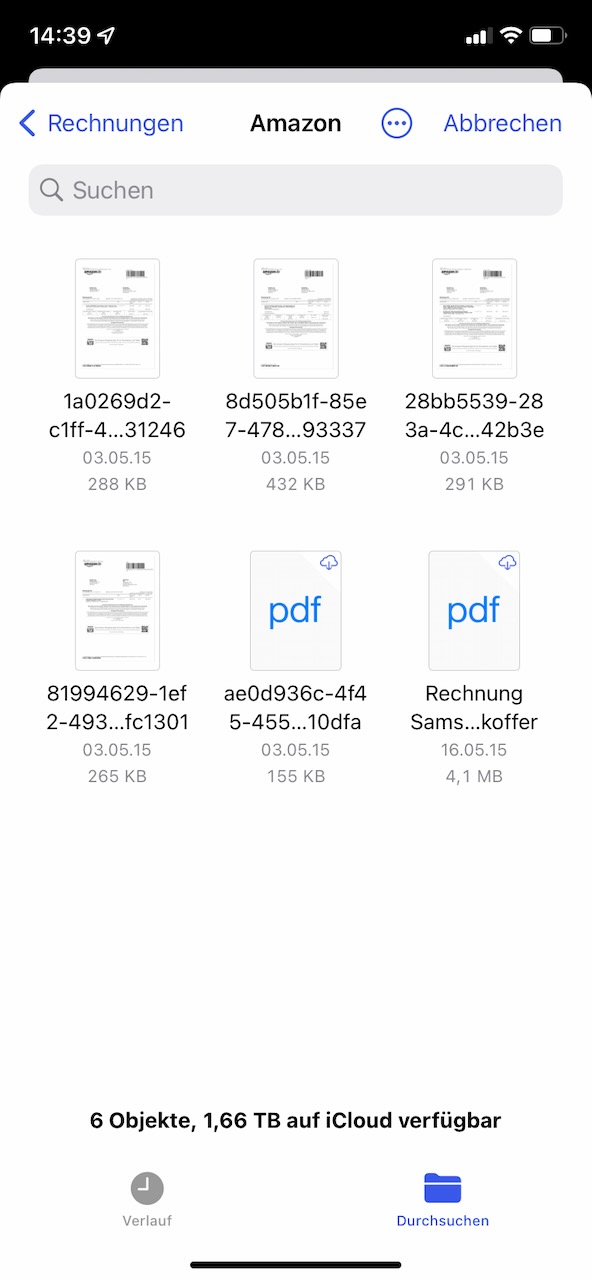
Wie funktioniert die Spotlight-Integration?
Automatisch. Bei jedem Hinzufügen oder Ändern wird der Spotlight-Index aktualisiert.
Er enthält die Namen der Läden, Artikel, die Bons und alle Tags.
In der Spotlight-Suche taucht Zettl zunächst recht weit unten auf, aber je häufiger du die Suche benutzt und auf das Ergebnis tippst, umso höher werden die Suchergebnisse angezeigt.
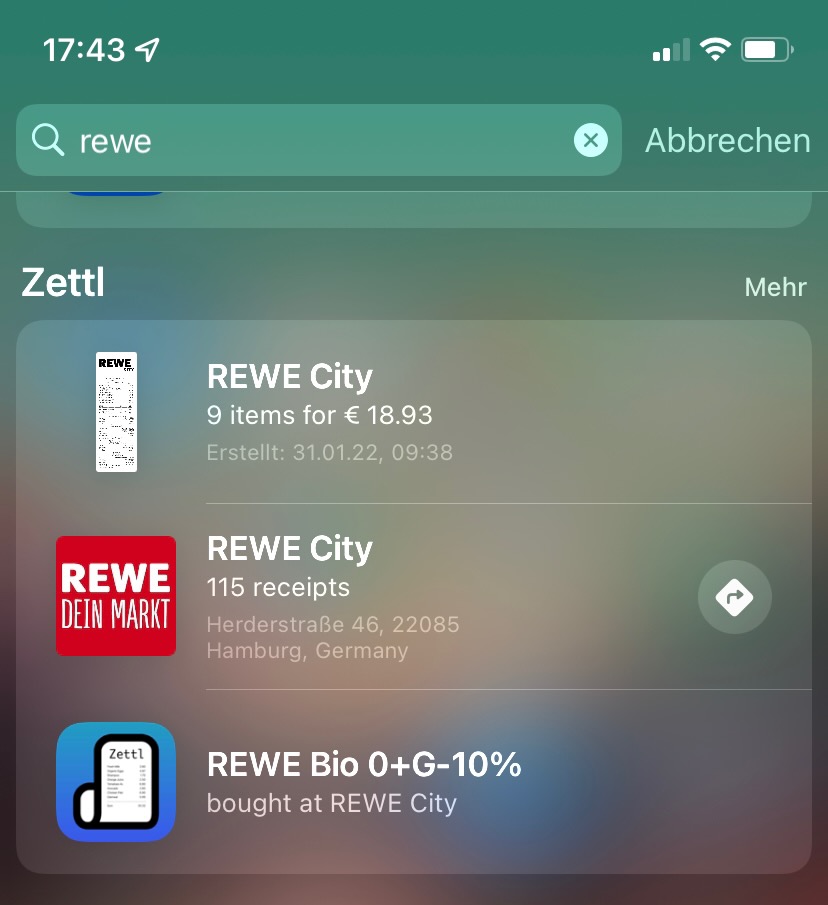
Wie und wo werden meine Daten gespeichert?
Die App nutzt Apples CoreData zusammen mit iCloud. Das bedeutet dass alle Daten auf dem Gerät gespeichert werden und im Hintergrund automatisch in die iCloud synchronisiert werden, sodass sie auf allen Geräten mit derselben Apple ID vorhanden und immer aktuell sind.
Um den Speicherplatz und den mobilen Datenverbrauch nicht zu sehr zu belasten werden die Scans im HEIF-Format gespeichert.
Wie viel Speicherplatz die Daten einnehmen kann man in den Systemeinstellungen sehen,
unter Apple ID > iCloud > Speicherplatz verwalten > Zettl.